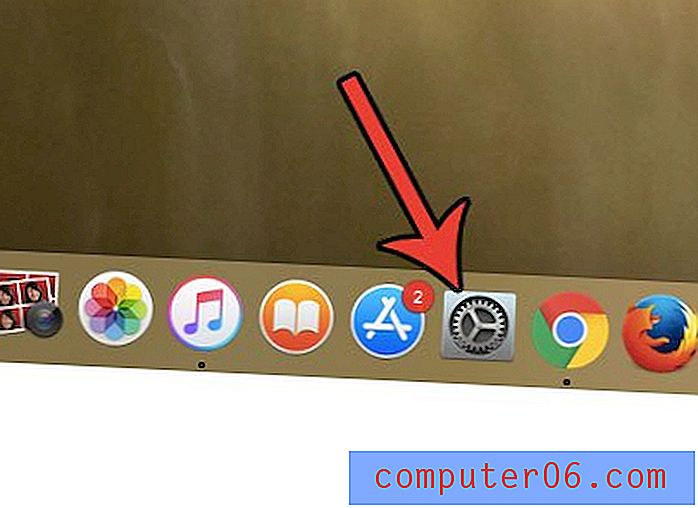Как да покажем числата като дроби в Excel 2010
Microsoft Excel 2010 предоставя богат асортимент от инструменти и функции, които ще ви помогнат да управлявате данни в електронните си таблици. По подразбиране числата, които въвеждате във вашите клетки, ще се показват като десетични знаци, но Excel има възможности да показва тези числа като дроби.
Нашето кратко ръководство по-долу ще ви покаже как да изберете клетките, които искате да покажете като дроби, след това да промените форматирането на тези избрани клетки, така че да бъдат показани като дроби.
Преминете от десетични знаци към дроби в Excel 2010
Стъпките по-долу ще ви покажат как да промените формата на избраните от вас клетки. Числата, въведени в клетки, които не са избрани, все още ще се показват като десетични знаци по подразбиране.
Стъпка 1: Отворете електронната си таблица в Excel 2010.
Стъпка 2: Изберете клетките, които искате да преминете към дроби. Можете да изберете всички клетки в работен лист, като щракнете върху бутона между буквата А и цифрата 1 в горния ляв ъгъл на електронната таблица.

Стъпка 3: Щракнете върху раздела Начало в горната част на прозореца.
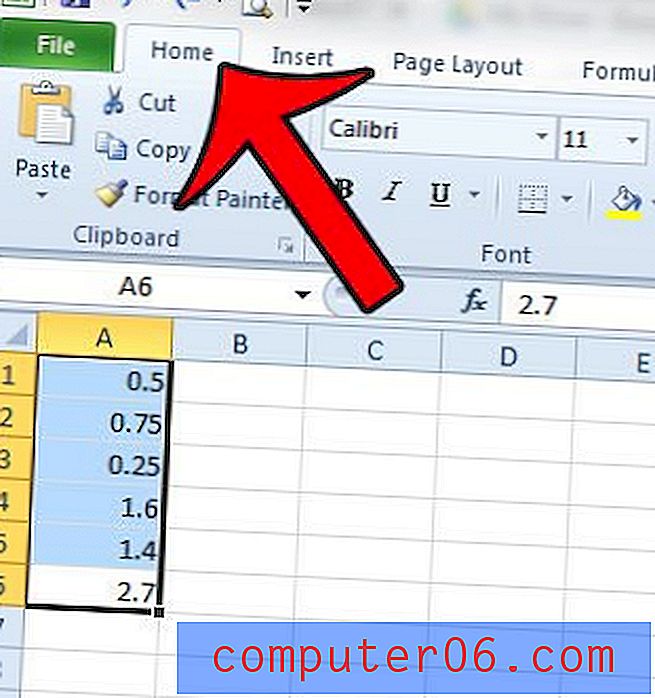
Стъпка 4: Щракнете върху бутона Форматиране на клетки: Номер в долния десен ъгъл на секцията Числа в навигационната лента.
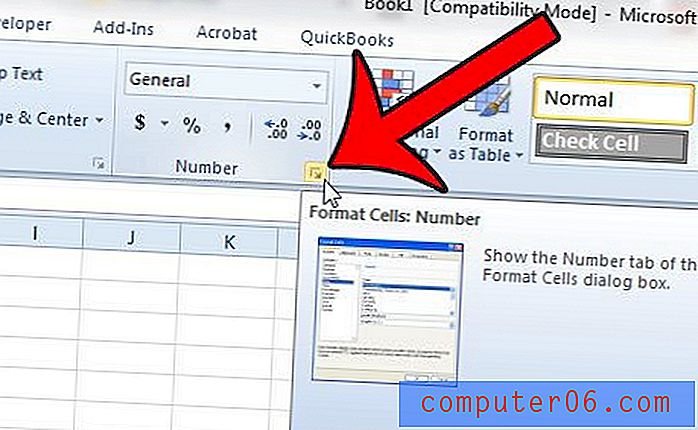
Стъпка 5: Щракнете върху Фракция в колоната в лявата част на прозореца, след което щракнете върху типа на дроби, които искате да използвате от списъка в дясната част на прозореца под Тип .
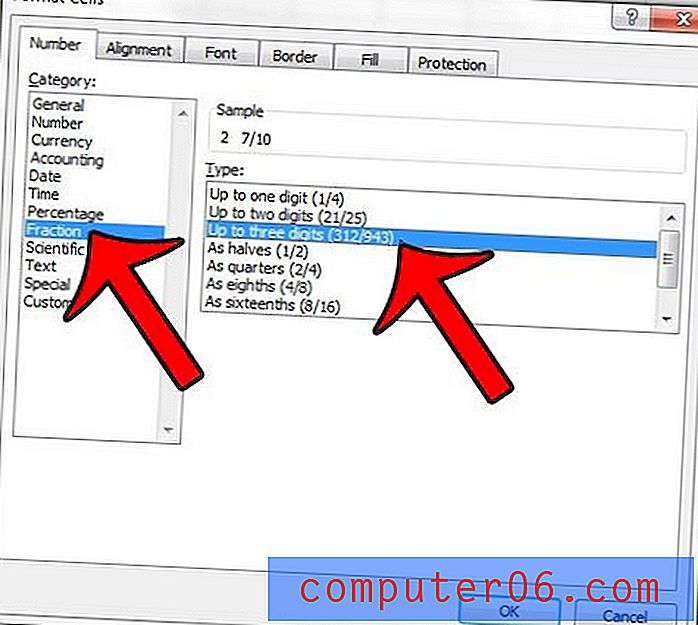
Стъпка 6: Щракнете върху бутона OK в долната част на прозореца, за да приложите новото форматиране към избраните от вас клетки.
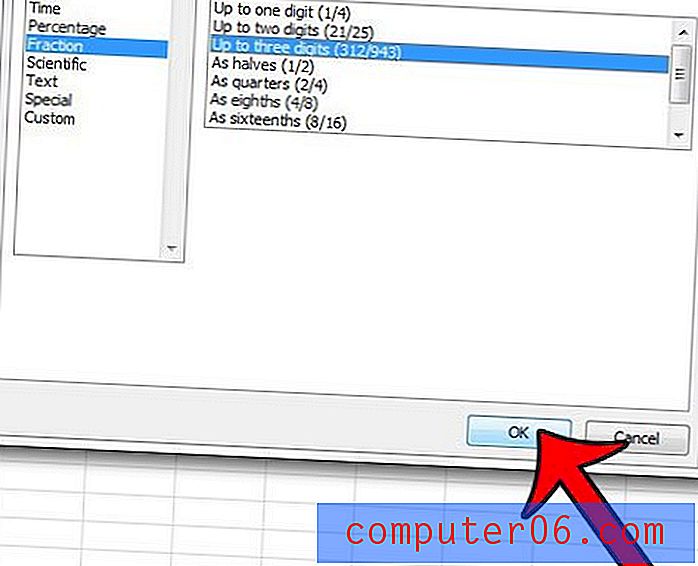
Отпечатвате ли много електронни таблици в Excel 2010, но откривате, че не печатат добре? Прочетете нашето ръководство за печат в Excel за няколко прости съвета, които ще опростят процеса на отпечатване на вашите електронни таблици.